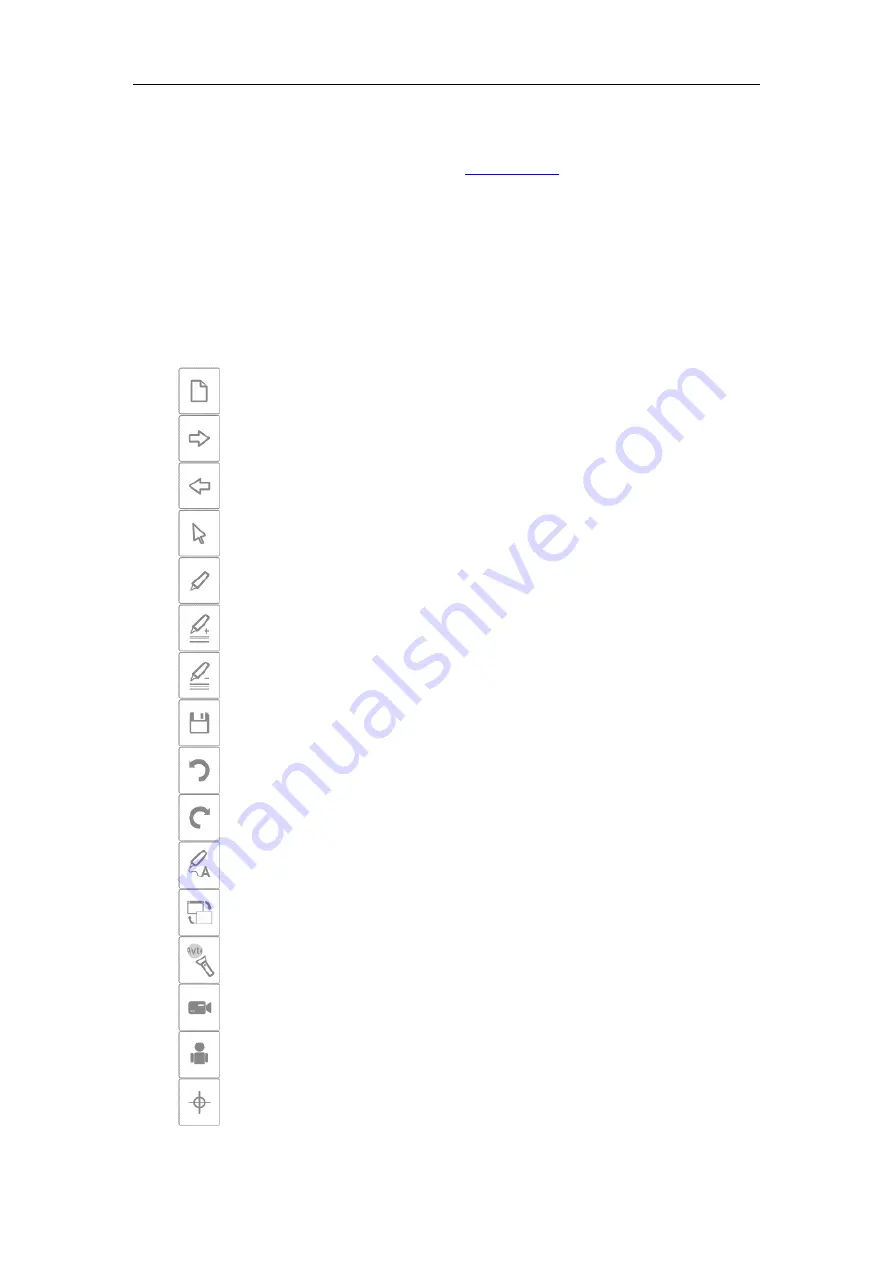
USER MANUAL
20
If needed, you can leave the calibration screen any time by pressing the ESC key.
Once you have calibrated the whiteboard you can start working with the Avtek Interactive
Suite. You will find the software user manual at
3.2 Shortcut toolbars
In order to make the interactive whiteboard easier to use, shortcut toolbars are available
along its edges, which provide quick access to the most frequently used features and tools
of the Avtek Interactive Suite.
✓
New page
– opens a new page
✓
Next page
– displays the next page
✓
Previous page
– displays the previous page
✓
Cursor
– selects the Highlighter tool
✓
Pen
– selects the Pen tool
✓
Increase Pen Thickness
– increases line thickness
✓
Reduce Pen Thickness
– reduces line thickness
✓
Save
– saves the content to a file
✓
Undo
– undoes the most recent change
✓
Redo
– recovers the most recently undone change
✓
Handwriting Recognition
– enables Handwriting Recognition mode
✓
Switch window
– allows switching between window modes and the transparent
mode
✓
Spotlight
– focuses on the selected screen area
✓
Screen Capture
– screen recording tool
✓
Custom Button
– a user-programmable tool
✓
Calibration
– opens up the touch calibration tool
Содержание TT-BOARD PRO Series
Страница 1: ...1 Avtek TT BOARD seria PRO Tablica interaktywna INSTRUKCJA ...
Страница 2: ...INSTRUKCJA 2 Indeks PL 2 EN 12 DE 22 FR 33 CZ 43 SK 53 HU 63 RO 73 RU 82 ...
Страница 8: ...INSTRUKCJA 8 2 Powieś tablicę na czterech uchwytach montażowych ...
Страница 12: ...INSTRUKCJA 12 Avtek TT BOARD PRO Series Interactive whiteboard USER MANUAL ...
Страница 18: ...USER MANUAL 18 4 Hang the whiteboard on all four mounting brackets Wall Wall ...
Страница 22: ...USER MANUAL 22 Avtek TT BOARD PRO Serie Interaktive Tafel ANLEITUNG ...
Страница 28: ...ANLEITUNG 28 6 Hängen Sie die Tafel an den vier Montagehalterungen auf Wand Wand ...
Страница 33: ...ANLEITUNG 33 Avtek TT BOARD série PRO Tableau interactif INSTRUCTIONS ...
Страница 43: ...MANUEL D INSTRUCTIONS 43 Avtek TT BOARD série PRO Interaktivní tabule NÁVOD ...
Страница 49: ...NÁVOD 49 10 Tabuli zavěste na čtyři montážní držáky Stěna Stěna ...
Страница 53: ...NÁVOD 53 Avtek TT BOARD séria PRO Interaktívna tabuľa NÁVOD ...
Страница 59: ...NÁVOD 59 12 Na štyri montážne konzoly zaveste tabuľu Stena Stena ...
Страница 63: ...NÁVOD 63 Avtek TT BOARD PRO széria Interaktív tábla HASZNÁLATI UTASÍTÁS ...
Страница 69: ...HASZNÁLATI UTASÍTÁS 69 14 Akassza fel a táblát a négy tartófülre Fal Fal ...
Страница 78: ...INSTRUCŢIUNI 78 16 Agăţaţi tabla pe cele patru suporturi de montare Perete Perete ...
Страница 82: ...ИНСТРУКЦИЯ 82 Avtek TT BOARD серия PRO Интерактивная Доска ИНСТРУКЦИЯ ...
Страница 88: ...ИНСТРУКЦИЯ 88 18 Повесить доску на четырех монтажных держателях Стена Стена ...


































